Rumah >tutorial komputer >Penyelesaian masalah >Bagaimana untuk membetulkan ralat Wlanapi.dll yang hilang atau tidak ditemui dalam Windows?
Bagaimana untuk membetulkan ralat Wlanapi.dll yang hilang atau tidak ditemui dalam Windows?
- Linda Hamiltonasal
- 2024-12-02 22:00:12399semak imbas
"Wlanapi.dll hilang atau tidak ditemui" ialah salah satu ralat biasa dalam Windows yang mungkin mengganggu sambungan biasa anda ke rangkaian wayarles. Ia merupakan fail DLL yang penting kepada API LAN Wayarles yang membolehkan komunikasi antara OS dan penyesuai rangkaian wayarles anda. Jika ia hilang, rosak atau menjadi usang, pada masa itulah isu sambungan mungkin timbul, sekali gus melumpuhkan sesetengah apl atau perkhidmatan daripada berfungsi.
Sebilangan besar masa, ralat "Wlanapi.dll hilang atau tidak ditemui" timbul disebabkan beberapa sebab utama. Pertama sekali, kerosakan fail adalah sangat biasa, disebabkan oleh penutupan yang tidak betul, jangkitan virus atau konflik semasa kemas kini sistem. Kedua, jika fail DLL terpadam atau tersilap letak, sistem tidak dapat mencarinya apabila diperlukan.
Ralat "Wlanapi.dll hilang atau tidak ditemui" juga boleh berlaku jika pemacu rangkaian sudah lapuk atau tidak serasi kerana mereka menggunakan Wlanapi.dll untuk berfungsi dengan betul. Akhir sekali, isu pendaftaran atau pemasangan perisian yang tidak lengkap boleh menjadi sebab mengapa fail tidak dapat dikenali atau diakses dengan betul.
Ralat Wlanapi.dll mungkin nyata melalui apa-apa daripada tidak dapat menyambung ke mana-mana rangkaian Wi-Fi kepada ranap aplikasi yang cuba menggunakan ciri wayarles. Bagi pengguna yang bergantung pada sambungan wayarles yang stabil untuk dapat bekerja, berkomunikasi atau berhibur, berita ini mungkin sangat teruk.
Secara amnya, ralat sedemikian boleh dibetulkan dengan menggantikan fail Wlanapi.dll yang hilang atau rosak, mengemas kini pemacu rangkaian kepada versi terkini dan mengurus isu pendaftaran dan fail sistem. Mengimbas perisian hasad atau membaiki sistem pengendalian mungkin juga diperlukan dalam beberapa kes.
Menggunakan FortectMesin Basuh Mac X9 pembaikan boleh menjadi cara yang mudah untuk mengesan dan menyelesaikan isu asas secara automatik yang menyebabkan ralat Wlanapi.dll, menjimatkan masa dan usaha semasa memulihkan sistem anda kefungsian wayarles.
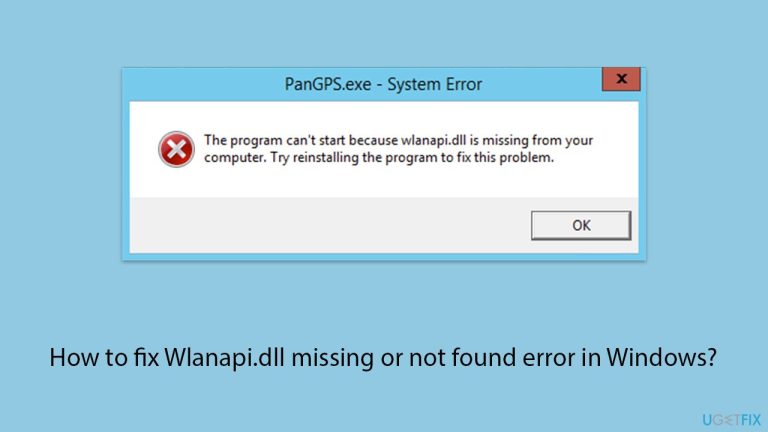
Betulkan 1. Jalankan SFC dan DISM
Fail sistem yang rosak boleh menyebabkan ralat Wlanapi.dll. Menjalankan kedua-dua System File Checker (SFC) dan alat DISM boleh membaiki fail yang rosak dan memulihkan integriti sistem.
- Taip cmd dalam carian Windows.
- Klik kanan pada Prompt Perintah dan pilih pilihan Jalankan sebagai pentadbir .
- Apabila Kawalan Akaun Pengguna dipaparkan – klik Ya.
- Kemudian, salin dan tampal arahan berikut, tekan Enter selepas:
sfc /scannow - Tunggu sehingga imbasan selesai. Jika Windows menemui pelanggaran integriti fail sistem, ia akan cuba membetulkannya. Selepas ini, gunakan set arahan berikut, tekan Enter setiap kali:
DISM /Online /Cleanup-Image /CheckHealth
DISM /Dalam Talian /Imej Pembersihan /ScanHealth
DISM /Online /Cleanup-Image /RestoreHealth
Nota: jika anda mendapat ralat semasa melaksanakan ini perintah terakhir, tambah /Sumber:C:RepairSourceWindows /LimitAccess kepadanya dan cuba lagi. - Tutup Prompt Perintah dan mulakan semula komputer anda.
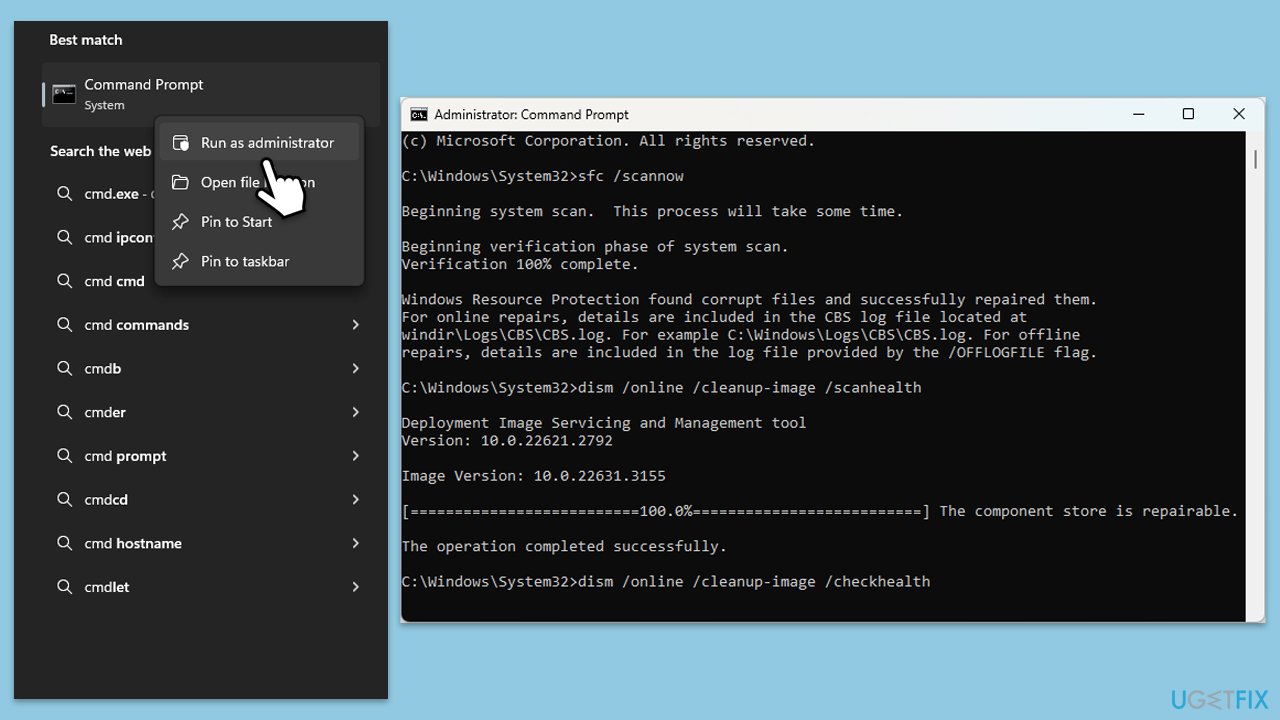
Betulkan 2. Kemas kini pemacu rangkaian
Jika anda tidak mahu diganggu dengan mengemas kini pemacu secara manual, anda sentiasa boleh bergantung pada perisian berkuasa seperti DriverFix.
- Klik kanan pada menu Mula dan pilih Pengurus Peranti.
- Kembangkan bahagian Penyesuai rangkaian.
- Klik kanan pada penyesuai rangkaian anda dan pilih Kemas kini pemacu.
- Pilih Cari pemandu secara automatik.
- Ikuti gesaan untuk melengkapkan kemas kini pemacu dan mulakan semula komputer anda.
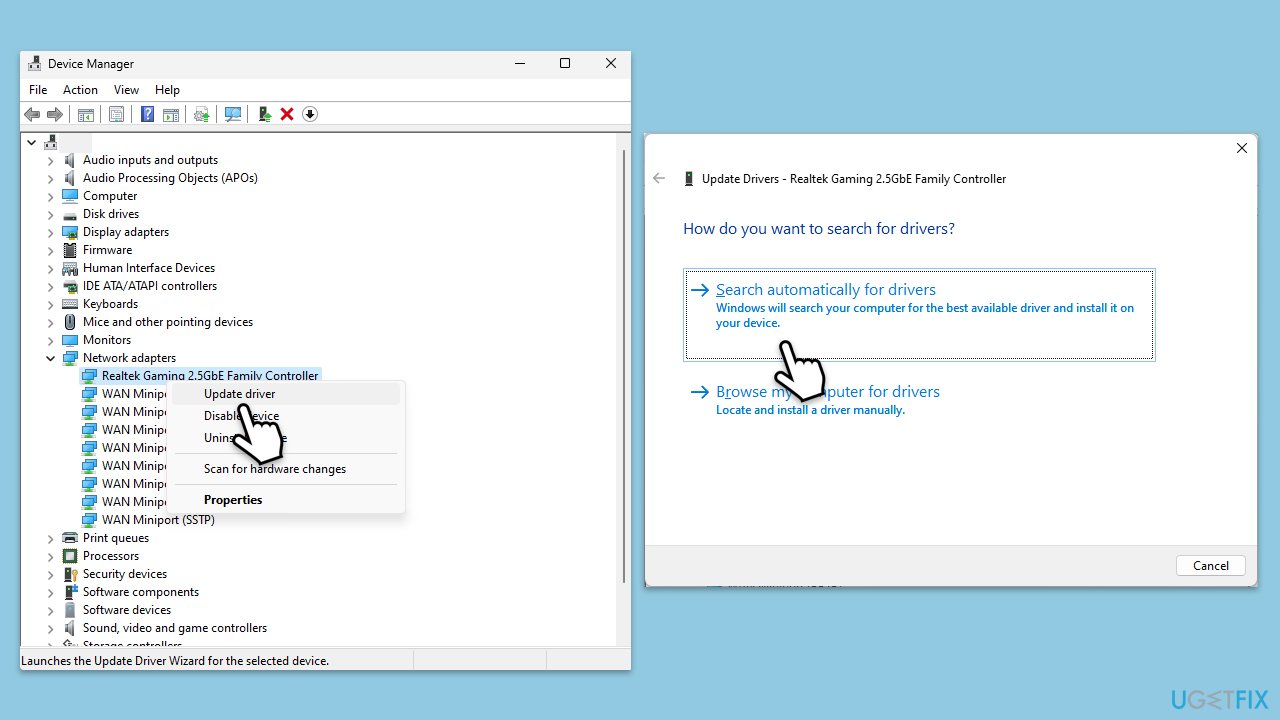
Betulkan 3. Pasang semula pemacu rangkaian
Perhatikan bahawa rangkaian anda akan berhenti berfungsi selepas anda menyahpasang pemacu, oleh itu pastikan anda mempunyai pemacu yang dimuat turun dan diletakkan pada PC/pemacu luaran anda.
- Buka Pengurus Peranti daripada menu Mula.
- Kembangkan bahagian Penyesuai rangkaian .
- Klik kanan pada salah satu penyesuai rangkaian Intel dan pilih Nyahpasang peranti.
- Sahkan penyahpasangan.
- Mulakan semula komputer anda.
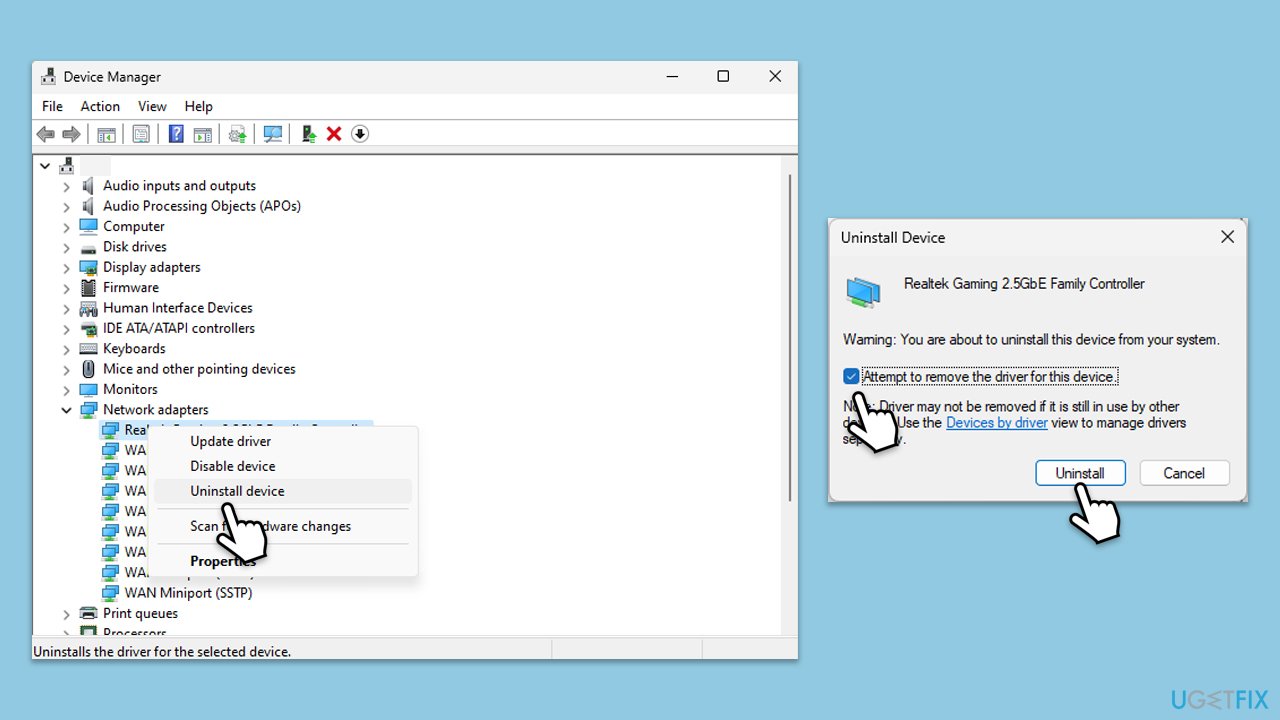
Betulkan 4. Daftar semula fail Wlanapi.dll
Jika fail rosak atau tidak didaftarkan, pendaftaran semula boleh menyelesaikan ralat.
- Buka Prompt Perintah sebagai pentadbir.
- Taip arahan berikut dan tekan Enter selepas setiap satu:
regsvr32 /u Wlanapi.dll
regsvr32 Wlanapi.dll - Tutup semua dan mulakan semula komputer anda.
Betulkan 5. Imbas untuk mengesan perisian hasad
Anda boleh menggunakan perisian keselamatan pihak ketiga yang dipercayai, walaupun Pengimbas Keselamatan Microsoft atau Windows Defender terbina dalam boleh melakukan tugas itu juga:
- Taip Keselamatan Windows dalam bar carian Windows dan tekan Enter.
- Pilih Perlindungan virus & ancaman.
- Pilih Pilihan imbasan.
- Pilih imbasan Luar Talian Microsoft Defender dan klik Imbas sekarang.
- Komputer anda akan segera but semula dan memulakan imbasan dalam.
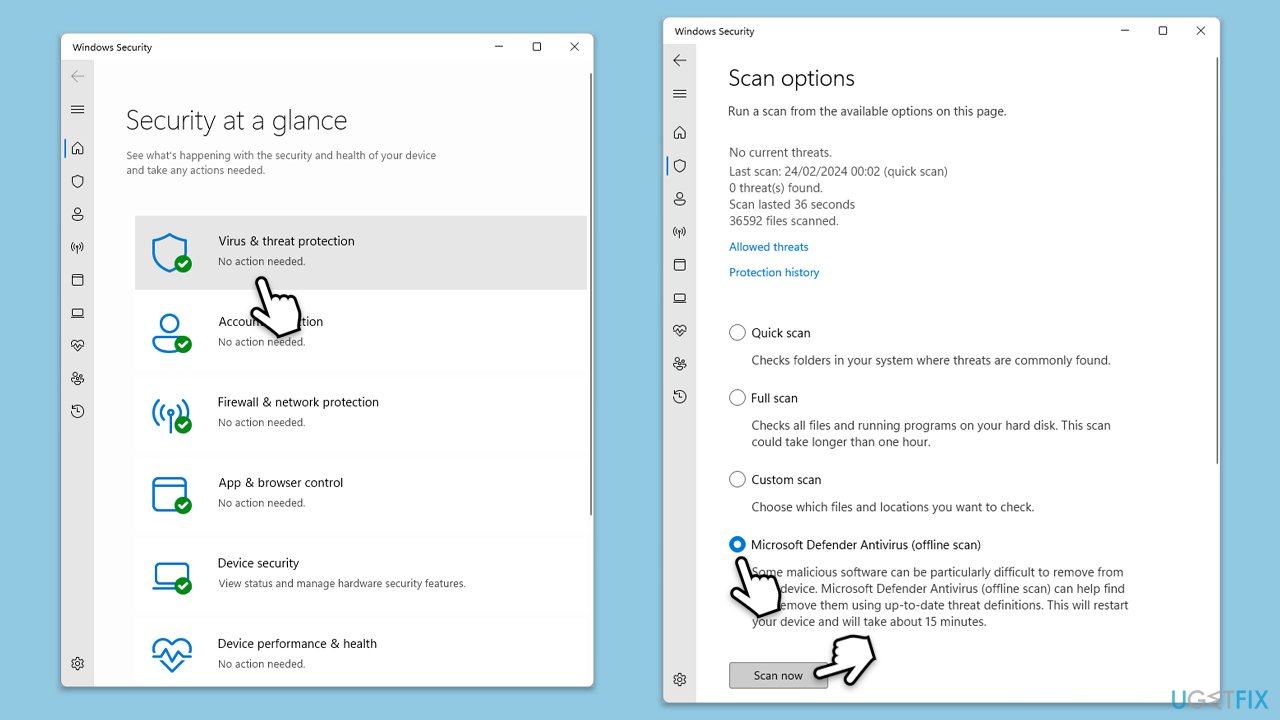
Betulkan 6. Baiki-pasang Windows
Jika tiada kaedah sebelumnya menyelesaikan ralat Wlanapi.dll, pemasangan pembaikan Windows boleh membetulkan isu sistem yang lebih mendalam sambil mengekalkan fail dan program anda utuh.
- Lawati tapak web rasmi Microsoft dan muat turun media pemasangan Windows 10 (versi Windows 11).
- Klik dua kali pada pemasang, pilih Ya apabila UAC muncul dan bersetuju menerima terma.
- Pilih fail ISO dan klik Seterusnya, kemudian ikut arahan untuk menyelesaikan proses.
- Klik kanan pada ISO dan klik Mount.
- Buka lokasi ISO, klik kanan padanya dan pilih Lekap.
- Lancarkan pemasang.
- Pilih Naik taraf PC ini sekarang dan klik Seterusnya.
- Windows akan mula memuat turun fail yang diperlukan.
- Setuju dengan syarat sekali lagi dan klik Seterusnya.
- Sebelum memasang, pastikan anda berpuas hati dengan pilihan anda (jika tidak, anda boleh mengklik pilihan Tukar apa yang perlu disimpan).
- Akhir sekali, klik Pasang untuk memulakan proses naik taraf.
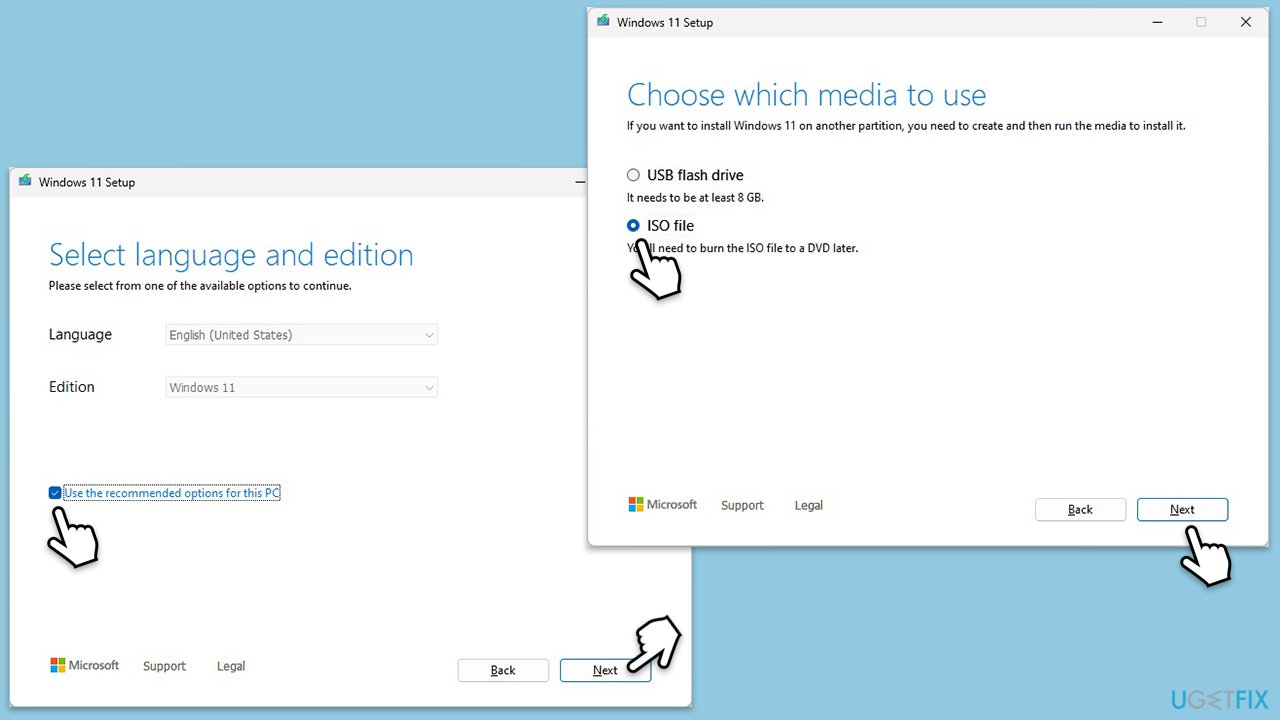
Atas ialah kandungan terperinci Bagaimana untuk membetulkan ralat Wlanapi.dll yang hilang atau tidak ditemui dalam Windows?. Untuk maklumat lanjut, sila ikut artikel berkaitan lain di laman web China PHP!
Artikel berkaitan
Lihat lagi- Bagaimana untuk menyelesaikan ralat fatal win11steam
- Bagaimana untuk menyelesaikan masalah yang pemasangan Win11 memerlukan TPM2.0
- Langkah mudah dan berkesan untuk menyelesaikan ralat 0x80070057
- Betulkan Ralat 0x80070057: Selesaikan Masalah Komputer dengan Cepat
- panduan win11 untuk memasang aplikasi android

